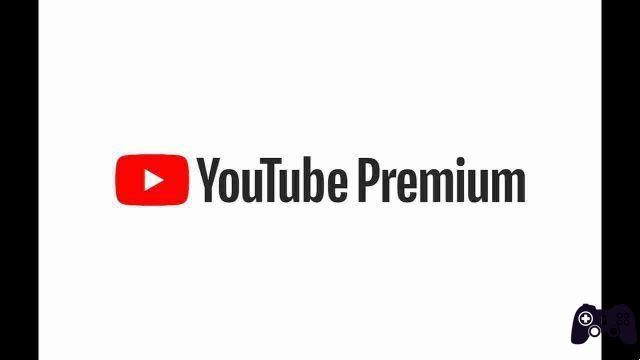Embora o aplicativo do YouTube permita o download de vídeos para visualização offline, nem todos os vídeos estão disponíveis para download. Além disso, o vídeo permanece no aplicativo do YouTube, o que significa que você não pode compartilhá-lo ou reproduzi-lo em nenhum outro lugar.
Mas se você estiver interessado em baixar vídeos do YouTube, algumas extensões de navegador podem te ajudar. Abaixo, discutimos alguns deles.
Nota: Este artigo é para fins informativos e não assumimos nenhuma responsabilidade pelo uso que você faz das seguintes ferramentas. Recomendamos que você sempre os use legalmente e não infrinja as leis de direitos autorais.
Downloader de vídeos do YouTube Addoncrop
Addoncrop YouTube Video Downloader é uma extensão de navegador rica em recursos que você pode usar para baixar vídeos do YouTube. Você precisará baixar o Addoncrop via CrossPilot, uma extensão que permite adicionar complementos do Opera ao Chrome.
Depois de baixar esta extensão, você verá um ícone de download em qualquer vídeo do YouTube ao lado do botão Eu gosto disto . Você pode baixá-lo simplesmente clicando no ícone Baixar .
Para alterar o formato ou a resolução, clique no ícone Mais . Aqui você pode ver os tamanhos dos vídeos para diferentes resoluções e as opções para baixá-los. Em seguida, clique com o botão direito e faça o download usando o botão Salvar vídeo como.
Você pode alterar as configurações desta extensão clicando em Opções. A partir daqui, você pode escolher quais formatos exibir para download, incluir itens no formato DASH e mostrar a opção de baixar vídeos em HD.
Esta extensão também inclui um gerenciador de downloads integrado que mostra todos os vídeos e áudios que você baixou. Para alterar a pasta de download, você pode ativar a caixa de diálogo Mostrar Salvar Como.
Além de baixar vídeos, a extensão Addoncrop oferece vários recursos úteis. Ele permite que você faça uma captura de tela dos vídeos clicando no ícone de câmera (ao lado do botão de reprodução automática). Você também pode ocultar comentários do YouTube.
Se estiver ouvindo música ou podcast, você pode ativar o modo de áudio e impedir que o vídeo seja carregado. Talvez o recurso mais útil seja que você pode pesquisar no YouTube enquanto assiste a um vídeo. Os resultados da pesquisa são exibidos na guia Vídeos relacionados.
Como instalar o downloader Addoncrop
Primeiro, baixe o CrossPilot da Chrome Web Store. Em seguida, visite o site Addoncrop e vá para a página de download de vídeos do YouTube.
Clique no botão Instalar através do CrossPilot no lado esquerdo. Conceda as permissões solicitadas e você verá a extensão baixada no seu navegador.
Descarga : CrossPilot para (grátis)
Descarga :
Internet Download Manager
O Internet Download Manager, ou IDM, é uma ferramenta amplamente utilizada para baixar diferentes tipos de arquivos, não apenas vídeos. Embora você possa baixar a extensão IDM da Chrome Web Store, ela só funciona se o software IDM estiver instalado em seu computador. Em seguida, você precisará baixar o software junto com a extensão. Depois de fazer ambos, reinicie o navegador.
Para baixar vídeos do YouTube, abra qualquer vídeo no YouTube. Você notará um botão Baixe este video com o Logo IDM no canto no canto superior direito do player de vídeo. Clique nele e escolha o formato do arquivo e a resolução do vídeo.
Em seguida, o IDM mostrará uma caixa de diálogo solicitando que você escolha a pasta para salvar o vídeo e a descrição (opcional). Por fim, clique no botão Iniciar o download e o IDM salva o vídeo na pasta especificada.
Download:
Descarga : Módulo de integração IDM para (gratuito)
Downloader local do YouTube
Local YouTube Downloader é uma ferramenta que faz exatamente o que diz na caixa, permitindo que você baixe vídeos do YouTube localmente para o seu dispositivo. No entanto, esta extensão não pode ser baixada pela Chrome Web Store, você deve instalá-la via Tampermonkey.
Tampermonkey é um gerenciador de scripts de usuário bem conhecido disponível para todos os navegadores populares, incluindo Chrome e Edge. Através deste gerenciador de scripts de usuário, você pode baixar scripts de usuários para baixar vídeos do YouTube através dele.
Depois de baixar o Tampermonkey e o Local YouTube Downloader, você só precisa abrir qualquer vídeo do YouTube que deseja baixar. No player de vídeo, clique em Baixar MP4 ad alta resolução para baixar o vídeo imediatamente.
Para mais resoluções e formatos, clique em mostrar/ocultar links . Aqui você verá vários links em duas colunas diferentes: Stream e Adaptativo . Os links na coluna Stream combinam áudio e vídeo, enquanto os links à direita suportam apenas um.
Escolha a resolução e o formato do seu vídeo e clique no link. Você será levado para uma nova guia com o vídeo sendo reproduzido. Aqui você pode clicar com o botão direito do mouse e clicar em Salvar vídeo como para baixar os vídeos.
Como instalar o YouTube Downloader local
Primeiro, acesse a Chrome Web Store e baixe o Tampermonkey. Em seguida, baixe o script de usuário do Local YouTube Downloader do GreasyFork.
Descarga : Tampermonkey por
Descarga :
Baixador de vídeos do YouTube fácil
O Easy YouTube Video Downloader é outro complemento do Opera que você pode adicionar ao Chrome por meio da extensão CrossPilot. Como o nome sugere, é um simples downloader de vídeo do YouTube sem sinos e assobios.
Depois de instalar o complemento, abra qualquer vídeo no YouTube. Você verá um botão verde Descarga Como as. Clique nele para abrir um menu suspenso. Aqui você pode ver os formatos e resoluções disponíveis junto com seus tamanhos.
Escolha o seu formato preferido e uma caixa de diálogo aparecerá solicitando que você escolha uma pasta para baixar o arquivo e o nome do vídeo.
Como instalar o Easy YouTube Video Downloader?
Primeiro, baixe o CrossPilot da Chrome Web Store. Em seguida, vá para a página Easy YouTube Downloader e clique em Instale com CrossPilot. Conceda permissões para baixar a extensão.
Descarga : CrossPilot por
Descarga :
YouTube por cliques
O YouTube by Clicks é um software separado e não um complemento do navegador. Mas funciona da mesma forma que qualquer extensão, permitindo baixar vídeos diretamente do site do YouTube. Você pode baixar o YouTube By Click em seu site.
Sempre que você assistir a um vídeo do YouTube depois de instalar este software, ele detectará automaticamente um vídeo em reprodução e mostrará uma pequena janela na esquina in canto inferior direito . Aqui você terá a oportunidade de baixe o vídeo nei formatos MP4 ou MP3.
Ao abrir o aplicativo, você pode alterar a pasta dos vídeos baixados, o formato padrão e a qualidade do vídeo. Por padrão, ele detectará apenas vídeos reproduzidos no Chrome. No entanto, você pode ativar a opção para outros navegadores. O software está disponível em vários idiomas, incluindo inglês, francês e espanhol.
Descarga : YouTube por clique para (grátis)